ERROR
Der Sicht-Layer konnte nicht erstellt werden. Erneut versuchen
Fehlermeldung
In ArcGIS Online wird beim Erstellen einer Sicht eines gehosteten Feature-Layers die folgende Fehlermeldung zurückgegeben:
Error: The view layer could not be created. Try again.
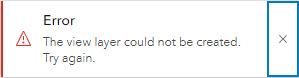
Die Feature-Layer-Sicht wird erstellt und auf der Seite "ArcGIS Online-Inhalt" aufgelistet, jedoch nicht angezeigt, wenn sie in Map Viewer geöffnet wird.
Ursache
- Die Metadaten des gehosteten Feature-Layers enthalten nicht unterstützte HTML-Tags. Dies ist in der Regel der Fall, wenn ein Layer über ArcGIS Pro veröffentlicht wird und seine Metadaten eine Beschreibung mit nicht unterstützten HTML-Tags wie "STYLE = margin" enthalten, oder wenn die Ausrichtung der Beschreibung auf einen anderen Wert als "left" festgelegt ist.
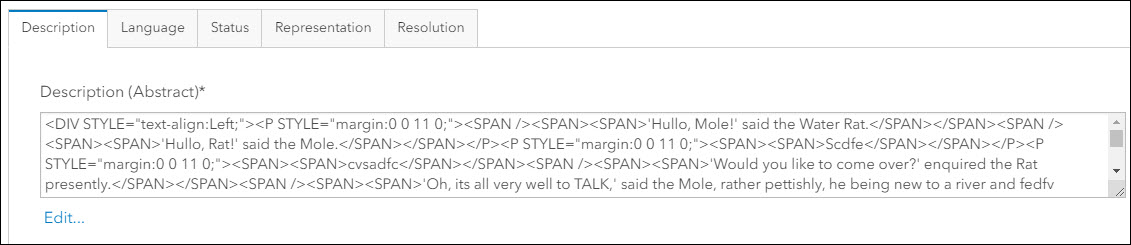
- Der Titel der Feature-Layer-Sicht enthält Sonderzeichen, ist länger als 90 Zeichen oder wird für ein anderes Element im selben Ordner verwendet.
Lösung oder Problemumgehung
Je nach Fehlerursache stehen verschiedene Workarounds zur Verfügung.
Bearbeiten oder manuelle Eingabe der Metadaten
Bearbeiten Sie in ArcGIS Pro oder ArcGIS Online die Metadaten des Feature-Layers, um diese vollständig zu entfernen, oder geben Sie die Metadaten manuell ein, um unnötige HTML-Tags zu vermeiden.
Bearbeiten der Metadaten eines Feature-Layers in ArcGIS Pro
- Öffnen Sie in ArcGIS Pro die Metadatenansicht des Layers, um den Inhalt zu bearbeiten. Weitere Informationen finden Sie unter ArcGIS Pro: Bearbeiten von Inhalt in der Metadatenansicht.
- Löschen Sie in der Metadatenansicht den Text im Feld Beschreibung (Kurzfassung), oder schneiden Sie den Text aus, und fügen Sie ihn in einen Editor ein.
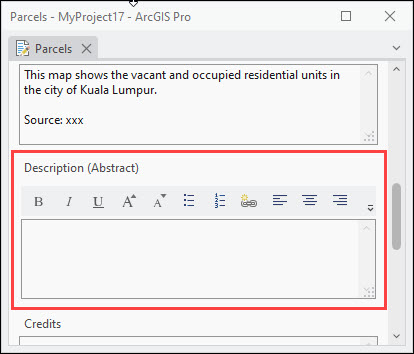
- Klicken Sie auf Anwenden und Speichern, um das leere Feld Beschreibung (Kurzfassung) zu speichern.
- Geben Sie optional den Metadatentext manuell in das Feld Beschreibung (Kurzfassung) ein. Stellen Sie sicher, dass als Textausrichtung Linksbündig ausgewählt ist.
- Klicken Sie auf Übernehmen und Speichern, um die Änderungen zu speichern.
- Überschreiben Sie den Web-Feature-Layer, und wählen Sie im Bereich Web-Layer überschreiben die Option Elementbeschreibung der Karte oder des Layers verwenden aus. Weitere Informationen finden Sie unter ArcGIS Pro: Überschreiben eines Web-Feature-Layers.
Bearbeiten der Metadaten eines Feature-Layers in ArcGIS Online
- Öffnen Sie die Elementdetailseite des gehosteten Feature-Layers.
- Klicken Sie unter Layer auf den Sublayer mit den Metadaten, um die Detailseite zu öffnen.
- Klicken Sie im Abschnitt Beschreibung auf Bearbeiten
 , und löschen, oder schneiden Sie den Text aus, und fügen Sie ihn in einen Editor ein. Stellen Sie sicher, dass keine Text- oder HTML-Tags im Feld mit der Beschreibung verbleiben.
, und löschen, oder schneiden Sie den Text aus, und fügen Sie ihn in einen Editor ein. Stellen Sie sicher, dass keine Text- oder HTML-Tags im Feld mit der Beschreibung verbleiben. - Klicken Sie auf Speichern, und aktualisieren Sie die Seite.
Note: Click Edit under the Description section once more to check if there are any HTML tags, such as the margin or alignment tags, remaining in the description.
- Klicken Sie optional auf die Schaltfläche Metadaten. Klicken Sie dann auf die Registerkarte Ressource > Registerkarte Details > Registerkarte Beschreibung, und löschen Sie den Text im Feld Beschreibung (Kurzfassung). Klicken Sie auf Speichern und Schließen, um die Änderungen zu speichern.
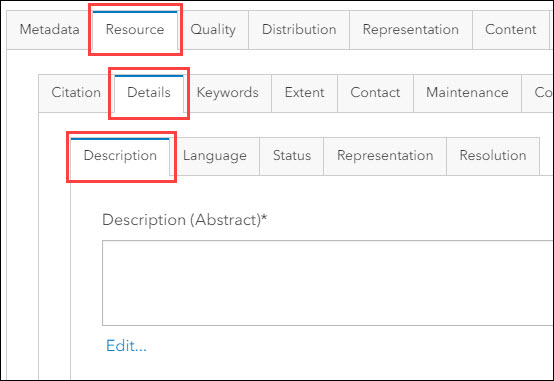
- Geben Sie optional den Metadatentext manuell in den Abschnitt Beschreibung auf der Detailseite ein, und klicken Sie auf Speichern.
Warning: Do not remove the HTML tags from the feature layer's JSON in the REST endpoint. This may cause the feature layer and the feature layer views that have been created to lose edit functionalities in Map Viewer.
Umbenennen des Titels der Feature-Layer-Sicht
Benennen Sie beim Erstellen der Feature-Layer-Sicht im letzten Abschnitt (Sicht erstellen) den Titel der Ansicht um, um Sonderzeichen zu entfernen, oder kürzen Sie den Titel auf maximal 90 Zeichen. Stellen Sie sicher, dass der Titel eindeutig ist und nicht für andere Elemente im selben Ordner verwendet wird.
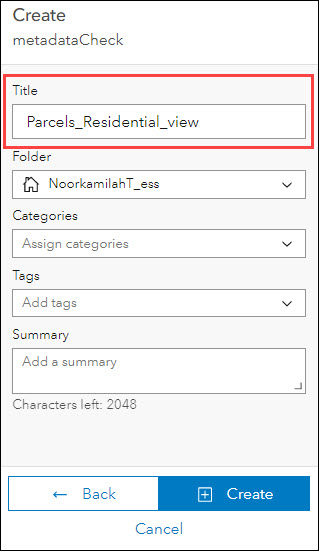
Note: In some cases, a hosted feature layer created from a zipped file geodatabase and uploaded into the ArcGIS Online Content page is corrupted. As a result, a hosted feature layer view cannot be created for the layer. In this case, republish the feature layer from ArcGIS Pro. Refer to ArcGIS Pro: Share a web feature layer for more information.
Artikel-ID: 000029529
Unterstützung durch ArcGIS-Experten anfordern
Beginnen Sie jetzt mit dem Chatten

